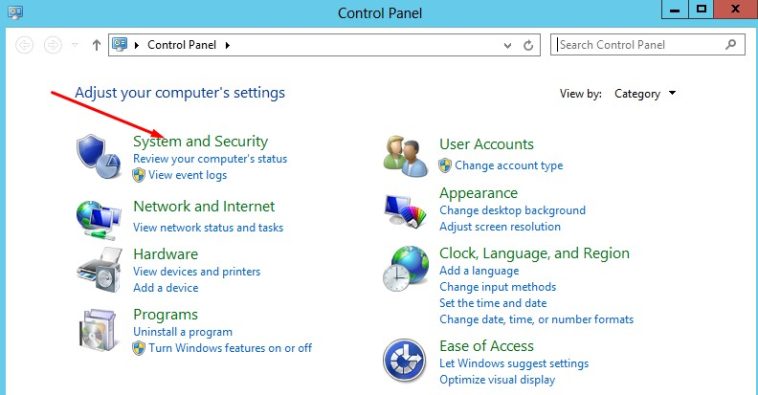Tutorial Mengatur Firewall
Keamanan jaringan merupakan aspek krusial dalam melindungi data dan sistem dari ancaman eksternal. Salah satu metode paling efektif untuk hal ini adalah penggunaan firewall. Firewall bertindak sebagai penghalang yang mengontrol lalu lintas data masuk dan keluar berdasarkan aturan yang telah ditetapkan. Dengan konfigurasi yang tepat, firewall dapat mencegah akses tidak sah, menangkal serangan malware, dan mencegah kebocoran data.
Dalam artikel ini, Anda akan mempelajari apa itu firewall, jenis-jenisnya, dan cara praktis memasangnya di komputer atau server Anda.
Apa itu firewall?
Firewall adalah sistem keamanan jaringan yang memantau dan mengontrol lalu lintas data. Firewall dapat diimplementasikan dalam bentuk perangkat keras, perangkat lunak, atau kombinasi keduanya. Firewall memungkinkan administrator untuk menetapkan aturan yang menentukan lalu lintas data mana yang diizinkan atau diblokir.
Misalnya, jika Anda hanya ingin mengizinkan akses ke port tertentu (misalnya, port 80 untuk HTTP atau port 443 untuk HTTPS), Anda dapat mengonfigurasi firewall untuk memblokir semua port lainnya.
Jenis-jenis firewall
Sebelum kita beralih ke konfigurasi, kita harus mengetahui jenis-jenis firewall yang paling umum:
Firewall Jaringan
Melindungi seluruh jaringan dengan mengendalikan lalu lintas data antar beberapa perangkat. Biasanya tersedia sebagai solusi perangkat keras.
Firewall berbasis host (firewall pribadi)
Melindungi satu komputer. Sering kali merupakan bagian dari sistem operasi atau tersedia sebagai perangkat lunak tambahan.
Firewall Penyaringan Paket
Memeriksa paket data berdasarkan alamat IP, port, atau protokol.
Firewall Inspeksi Berstatus
Tidak hanya menganalisis informasi header, tetapi juga melacak koneksi aktif dan mendeteksi lalu lintas yang mencurigakan.
Firewall Generasi Berikutnya (NGFW)
Menggabungkan fungsi firewall klasik dengan teknologi canggih seperti inspeksi paket mendalam, deteksi intrusi, dan pencegahan ancaman.
Konfigurasi firewall di bawah Windows
Windows memiliki firewall bawaan yang disebut Windows Defender Firewall. Berikut cara mengaturnya:
Buka pengaturan firewall
Klik Mulai dan buka Panel Kontrol.
Pilih Sistem dan Keamanan dan klik Windows Defender Firewall.
Aktifkan atau nonaktifkan firewall
Di sebelah kiri, klik Aktifkan atau nonaktifkan Windows Defender Firewall.
Pastikan firewall diaktifkan untuk jaringan pribadi dan publik.
Izinkan aplikasi melewati firewall
Klik Izinkan aplikasi atau fitur melalui Windows Defender Firewall.
Centang kotak untuk program yang Anda inginkan, seperti peramban Anda.
Buat aturan Anda sendiri (Pengaturan Lanjutan)
Klik Pengaturan Lanjutan untuk membuka Windows Firewall dengan Keamanan Lanjutan.
Membuat aturan untuk lalu lintas masuk dan keluar.
Contoh: Untuk membuka port 3306 (MySQL), buat aturan baru menggunakan protokol TCP dengan port 3306 dan pilih Izinkan koneksi.
Konfigurasi firewall di Linux (UFW)
Di Linux, khususnya Ubuntu, Anda dapat menggunakan UFW (Uncomplicated Firewall).
Aktifkan UFW
sudo ufw aktifkanPeriksa status
sudo ufw statusIzinkan atau blokir port
Izinkan port 22 (SSH):
sudo ufw izinkan 22Izinkan port 80 (HTTP):
sudo ufw izinkan 80Blokir port:
sudo ufw menolak 23Hapus aturan
sudo ufw hapus izinkan 80Tips untuk konfigurasi firewall yang efektif
Terapkan prinsip hak istimewa paling sedikit: Izinkan hanya port dan layanan yang diperlukan.
Pantau log firewall secara berkala untuk mendeteksi aktivitas yang mencurigakan.
Gabungkan dengan perangkat lunak antivirus untuk perlindungan berlapis.
Perbarui sistem operasi dan program Anda secara berkala untuk menutup celah keamanan.
Uji aturan dengan mengakses layanan dari komputer lain.
Tutorial Mengatur Antivirus
Keamanan komputer sangatlah penting, terutama bagi pengguna Windows, karena sistem operasi ini rentan terhadap berbagai ancaman seperti virus, malware, ransomware, dan spyware. Salah satu cara paling efektif untuk melindungi sistem Anda adalah dengan menggunakan perangkat lunak antivirus. Windows sendiri sudah menawarkan perlindungan bawaan dengan Windows Security (Windows Defender Antivirus), tetapi banyak pengguna melengkapinya dengan program antivirus pihak ketiga. Dalam artikel ini, kami akan menunjukkan langkah demi langkah cara mengatur dan menggunakan program antivirus secara optimal di Windows.
Akses Keamanan Windows
Keamanan Windows adalah pusat keamanan utama di Windows 10 dan 11. Berikut cara mengaksesnya:
Klik menu Mulai dan buka Pengaturan.
Pilih bagian Pembaruan & Keamanan.
Klik Keamanan Windows di bilah kiri.
Klik Buka Keamanan Windows untuk meluncurkan Dasbor.
Dasbor menyediakan ikhtisar status perlindungan saat ini, hasil pemindaian terbaru, dan pengaturan keamanan lainnya.
Jalankan pemindaian virus
Pemindaian rutin penting untuk mendeteksi file berbahaya. Windows Security menawarkan tiga opsi pemindaian:
Pemindaian Cepat: Memeriksa area terpenting sistem dalam waktu singkat. Disarankan untuk penggunaan sehari-hari.
Pemindaian Penuh: Memindai semua berkas dan program di komputer Anda. Disarankan setidaknya sebulan sekali.
Pemindaian Kustom: Memeriksa folder tertentu yang dipilih oleh pengguna.
Cara memulai pemindaian:
Buka Keamanan Windows.
Pilih Perlindungan virus & ancaman.
Klik Pemindaian Cepat atau pilih Opsi Pemindaian untuk jenis pemindaian tambahan.
Perbarui basis data antivirus
Untuk mendeteksi ancaman baru, definisi virus harus diperbarui secara berkala. Keamanan Windows melakukannya secara otomatis melalui Pembaruan Windows, tetapi Anda juga dapat melakukannya secara manual:
Buka Perlindungan virus & ancaman.
Gulir ke bawah ke Pembaruan perlindungan virus & ancaman.
Klik Periksa Pembaruan untuk memuat definisi terbaru.
Aktifkan perlindungan waktu nyata
Perlindungan real-time akan terus memantau sistem Anda dan memblokir malware sebelum menyebabkan kerusakan. Berikut cara memastikannya diaktifkan:
Buka Keamanan Windows.
Buka Pengaturan perlindungan virus & ancaman.
Pastikan Perlindungan waktu nyata diaktifkan.
Selain itu, disarankan untuk mengaktifkan Perlindungan berbasis cloud dan Pengiriman sampel otomatis untuk meningkatkan tingkat deteksi.
Konfigurasi firewall dan jaringan
Selain perlindungan antivirus, keamanan jaringan juga penting. Keamanan Windows mencakup Perlindungan Firewall & Jaringan.
Firewall harus diaktifkan untuk semua jaringan: Jaringan Domain, Jaringan Pribadi, dan Jaringan Publik untuk mencegah akses tidak sah.
Gunakan antivirus pihak ketiga
Meskipun Windows Defender dapat diandalkan, beberapa pengguna lebih memilih program pihak ketiga seperti Avast, Kaspersky, Bitdefender, atau Norton. Jika Anda memilih untuk menggunakannya, perhatikan hal-hal berikut:
Gunakan perangkat lunak hanya dari situs web produsen resmi.
Nonaktifkan Windows Defender jika program memintanya untuk menghindari konflik.
Sesuaikan pengaturan dengan kebutuhan Anda, seperti pemindaian otomatis, perlindungan email, atau perlindungan web.
Jadwalkan pemindaian otomatis
Untuk memastikan Anda tidak lupa melakukan pemindaian sistem, kami sarankan untuk mengatur pemindaian terjadwal. Anda dapat melakukannya melalui Penjadwal Tugas:
Buka Penjadwal Tugas dari menu Mulai.
Navigasi ke Perpustakaan Penjadwal Tugas > Microsoft > Windows > Windows Defender.
Pilih Pemindaian Terjadwal Windows Defender dan klik Properti.
Tetapkan jadwal, misalnya mingguan.
Tips tambahan untuk keamanan maksimal
Selain mengonfigurasi perangkat lunak antivirus, langkah-langkah berikut juga membantu:
Perbarui Windows secara berkala.
Jangan menggunakan berkas dari sumber yang tidak aman.
Hindari mengklik tautan mencurigakan di email atau jejaring sosial.
Gunakan kata sandi yang kuat dan, jika memungkinkan, autentikasi dua faktor.
Kesimpulan
Firewall dan antivirus adalah dua lapisan perlindungan penting untuk menjaga keamanan komputer dan jaringan. Firewall membantu memblokir lalu lintas yang tidak diinginkan serta mencegah akses tidak sah, sementara antivirus melindungi sistem dari ancaman digital melalui perlindungan waktu nyata, pemindaian rutin, dan pembaruan definisi virus. Baik menggunakan Windows Firewall, UFW di Linux, maupun solusi antivirus bawaan seperti Windows Security atau pihak ketiga, prinsip utamanya tetap sama: hanya izinkan lalu lintas yang diperlukan, cegah akses berbahaya, dan tangani potensi ancaman secara cepat. Dengan kombinasi firewall, antivirus, serta kebiasaan penggunaan yang aman, perangkat Anda akan lebih terlindungi sekaligus tetap berkinerja optimal.